С новыми функциями ластика в Photoshop Elements у вас есть возможность эффективно удалять фоны и быстро выделять объекты. Обширные функции обеспечивают не только более точные результаты, но и экономят ваше время при редактировании изображений. В этом руководстве я покажу вам, как извлечь максимальную пользу из расширенного ластика.
Основные выводы
- Фоновой ластик позволяет точно удалять нежелательные фоны.
- Настройка толерантности имеет решающее значение для качества результатов.
- Волшебный ластик упрощает работу с сложными областями.
Пошаговое руководство
1. Выбор ластика
Сначала вам нужно инструмент, который поможет вам в редактировании изображения. Выберите ластик из вашей панели инструментов. Вы можете сделать это, нажав на иконку ластика или используя соответствующее сочетание клавиш.
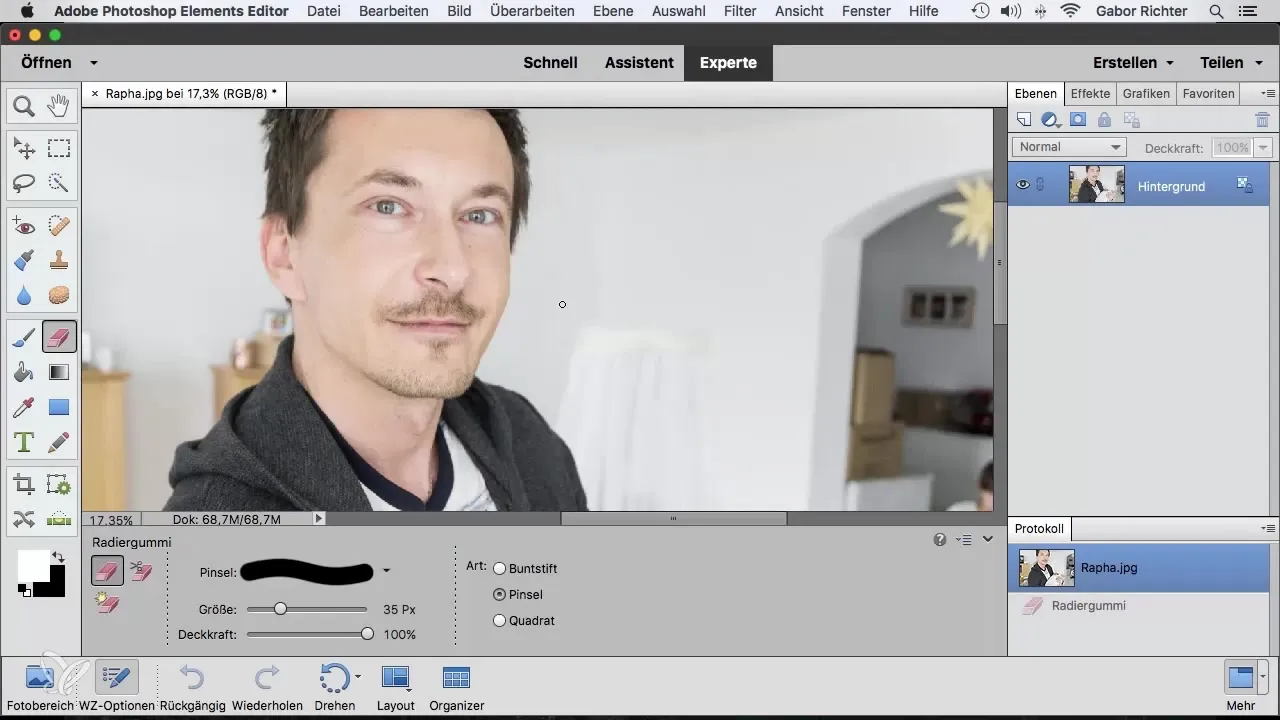
2. Использование фонового ластика
Чтобы точно удалить фон, используйте фоновый ластик. Он особенно эффективен, когда вы хотите выделить области, покрытые нежелательным фоном. Вы можете провести ластиком по краям объекта и увидеть, как фон исчезает.
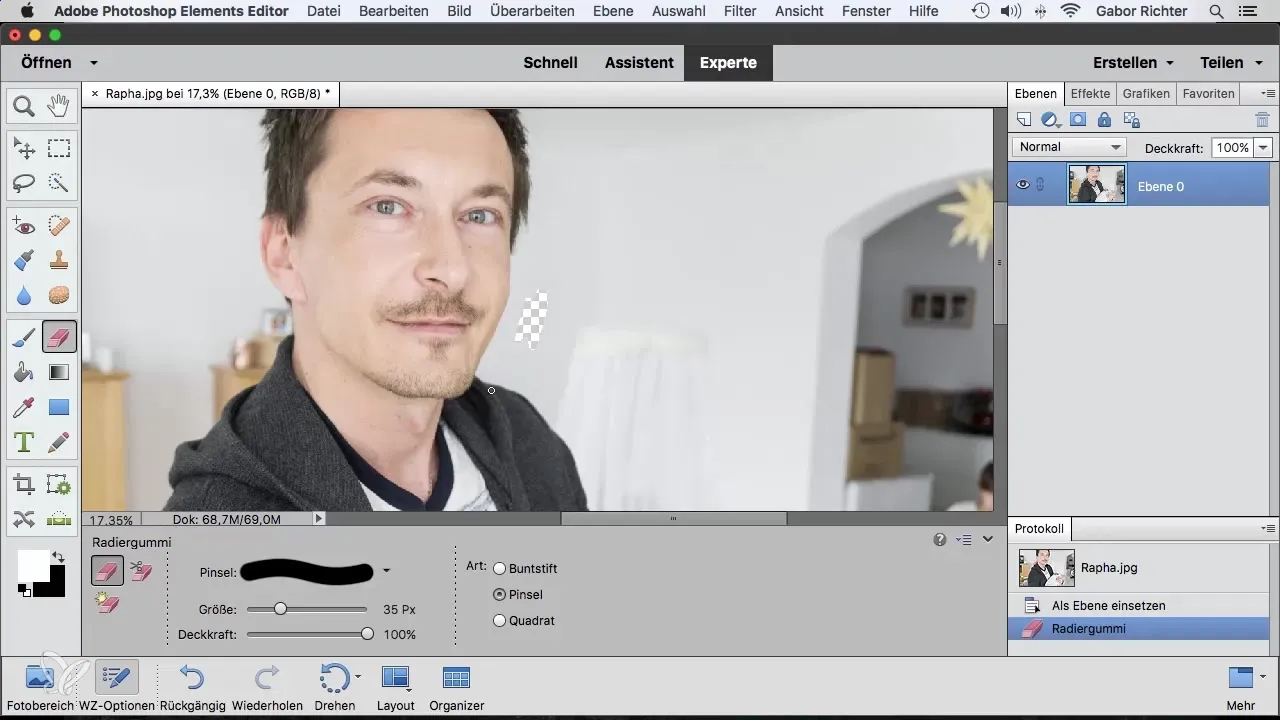
3. Настройка толерантности
Важным шагом является настройка толерантности. Эта настройка определяет, насколько сильно действует ластик и насколько точно производится выделение. Начните с значения ниже 10, чтобы обеспечить тонкое выделение. Настройте толерантность по мере необходимости, в зависимости от того, насколько четкими являются контуры объекта.
4. Точное стирание
Когда вы работаете с контурами объекта, будьте осторожны. Проведите по краю и посмотрите, как Photoshop Elements удаляет фон. Фоновый ластик даже распознает тонкие детали, такие как волосы, и гарантирует, что они не смешиваются с фоном.
5. Редактирование других областей
После удаления контуров вам, возможно, придется отредактировать и другие области фона. Здесь на помощь приходит волшебный ластик. Просто наведите курсор на нежелательные области и наблюдайте, как они мгновенно удаляются.
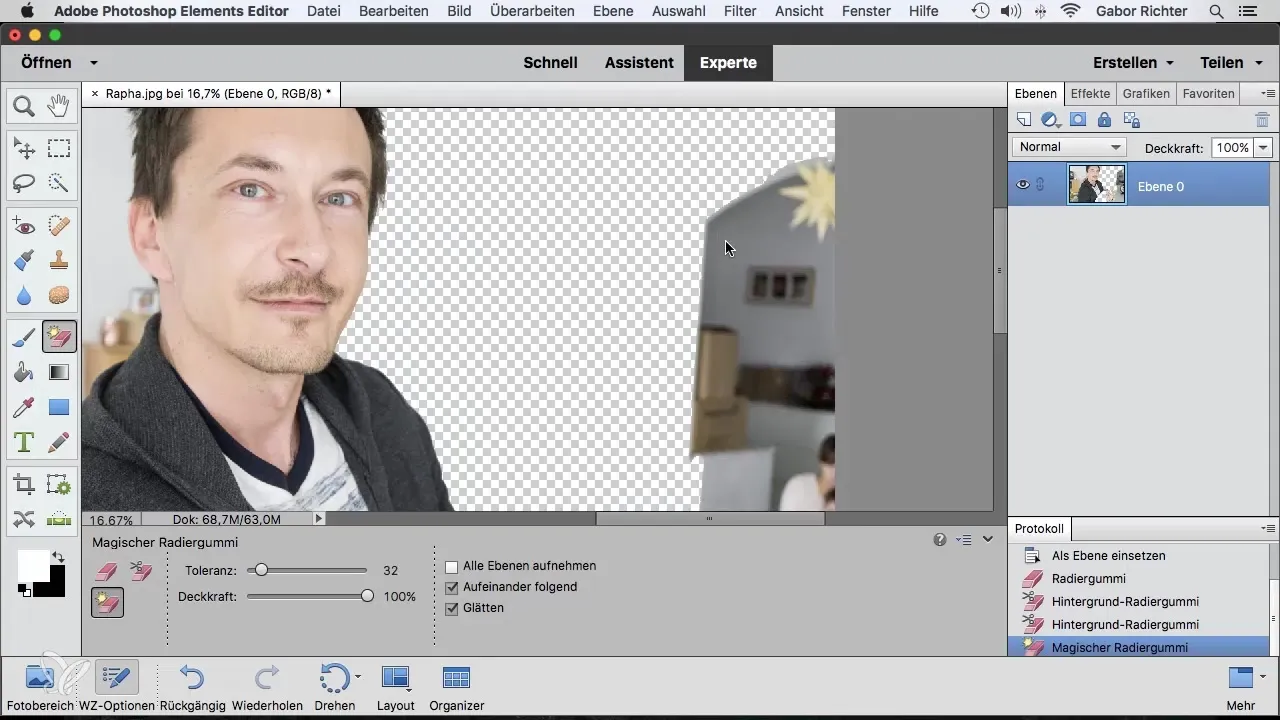
6. Точная настройка редактирования
После первых удалений вы можете осторожно пройтись по выделенным областям, чтобы удалить последние загрязнения или еще видимые остатки первоначального фона. Эта точная настройка поможет вам достичь идеального результата.
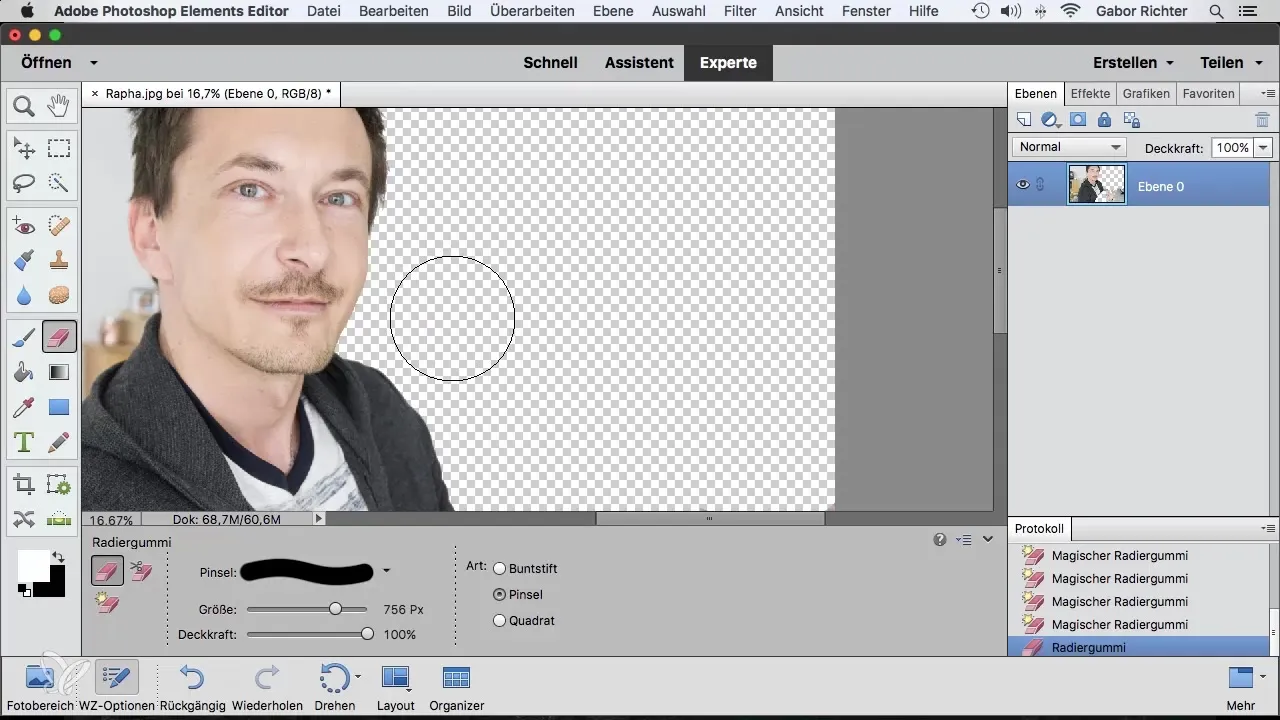
Итоги – Photoshop Elements: 6.3 | Эффективное использование расширенного ластика
Использование расширенного ластика в Photoshop Elements позволяет эффективно удалять фоны и профессионально выделять изображения. Благодаря целенаправленным настройкам и техникам вы можете оптимально использовать функции программы.
Часто задаваемые вопросы
Что такое фоновый ластик?Фоновый ластик удаляет именно те области фона, которые вам больше не нужны.
Как работает настройка толерантности?Настройка толерантности определяет, насколько сильно действует ластик, делая выделение более резким или мягким.
Что я могу сделать с помощью волшебного ластика?Волшебный ластик автоматически удаляет нежелательные области просто навигацией курсора.


